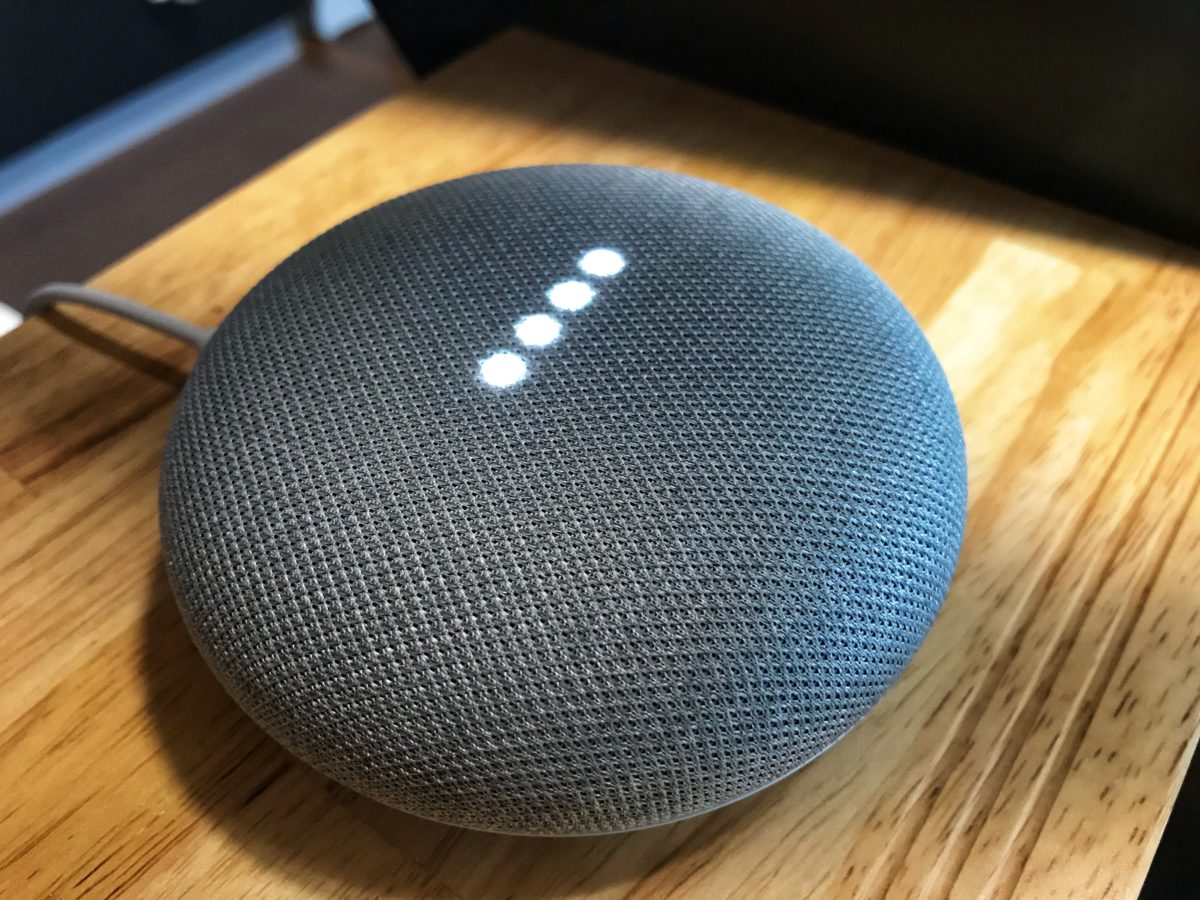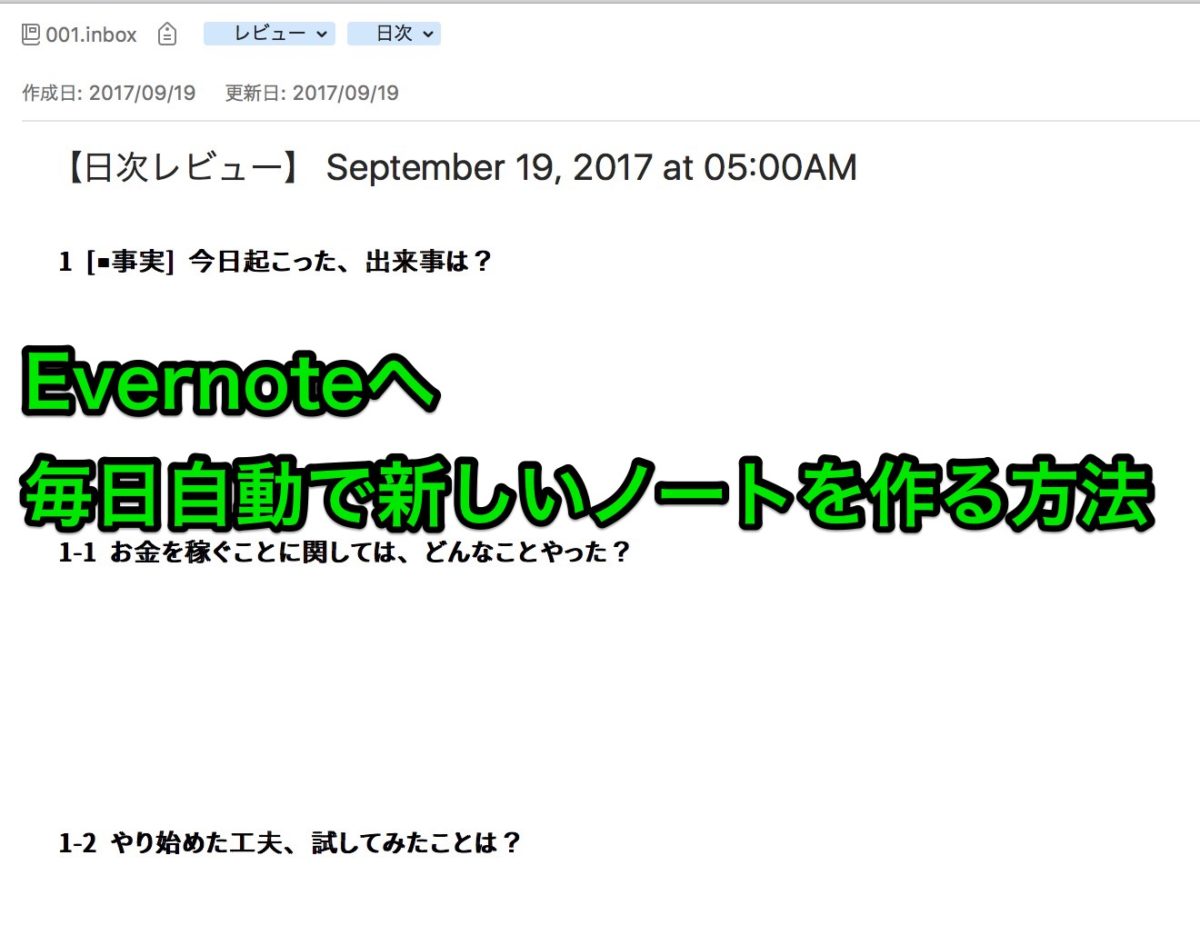Google Homeをペットのように可愛がっている”ぞの(@z02n05)”です。
我が家にやって来て以来、話しかけなかった日は、一日たりともありません。旅行や出張で家にいないときでも、ホテルで「ねぇGoogle」と言ってしまうほどです。
それほどまでに可愛がっているGoogle Homeですので、より僕のために活躍してくれるようにカスタマイズをしています。
今回のカスタマイズは、IFTTTを使って、Evernoteと連携させるということです。
ふと思いついたことを呟くと、Google Homeが感知してEvernoteへメモしてくれる機能を実装しました。
それでは具体的に、どんな設定を行ったのかを紹介しましょう。
設定方法
IFTTTというサービスを使って、Google HomeとEvernoteを連携させてみました。
IFTTTは、サービスとサービスを連携させることができる、超便利なサービスです。今回紹介する連携以外にも、10ほどの組み合わせ(レシピ)を作成して活用しています。
最初は取っ付きにくいですが、なれると最高なサービスなので、すごくおすすめ。
まず最初にやることは、IFTTTへのアカウントの登録です。ここは、簡単にできてしまうので、解説はなしです。
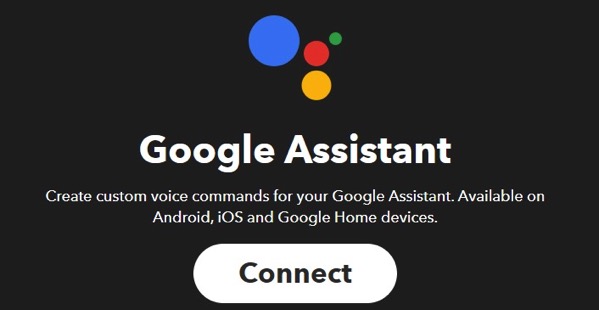
次にやることは、「Google Assistant」との連携です。
「My Applets」→「New Applets」と進んで、「Google Assistant」を見つけて接続させてます。
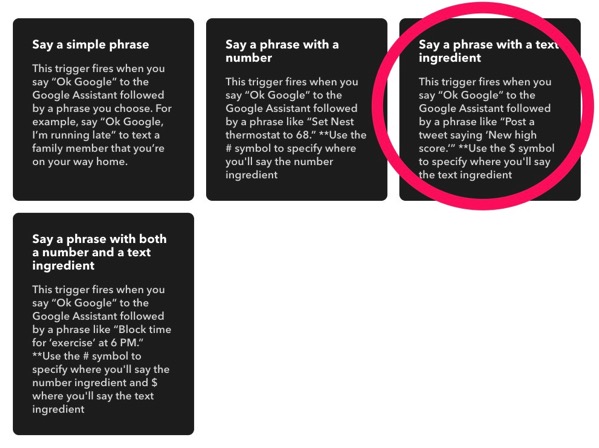
すると、げっそりするような英語が並びますが、「Say a phrase with a text ingredient」を選択です。
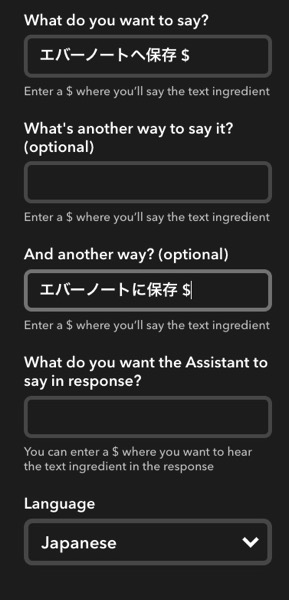
そうするとまた、げっそりとするような英語が並びますが、↑の様に入力すればオッケーです。
これは何をやっているのかというと、「「エバーノートへ保存」と言った直後に言った言葉($の部分)をエバーノートへ保存してね」というお願いなのです。
「エバーノートに保存 $」とあるのは、僕はよく「エバーノート”へ”保存」を「エバーノート”に”保存」と言い間違えるので、両方登録しています。
また「Evernoteへ保存」として、よりGoogle Homeの感知精度を高めることもできる様ですが、僕は「エバーノートへ保存」でも問題ないと感じています。
さらに、アレンジとしては「エバーノートへ $ と保存」という設定もありますよ。
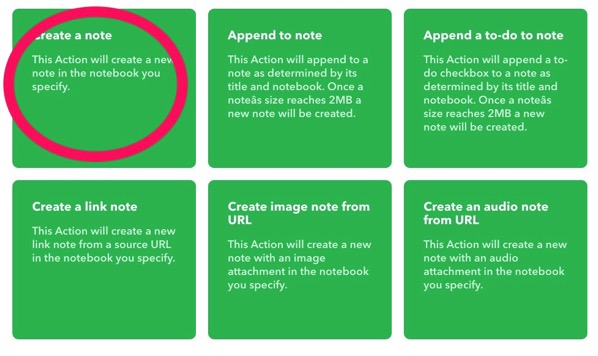
次に行うのは、Evernoteへの登録です。僕の場合は「Create a note」で設定しています。
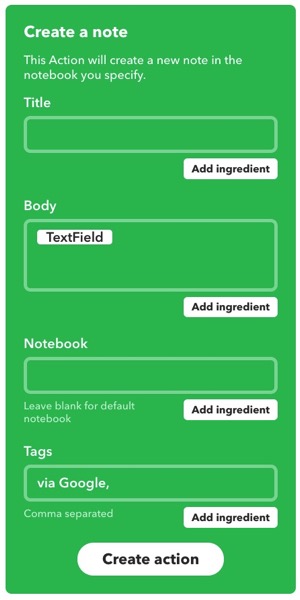
中の設定は、お好みで。
ここまでやったら、設定は完了です。
▼ちなみに、僕の設定方法は、こんな感じです。
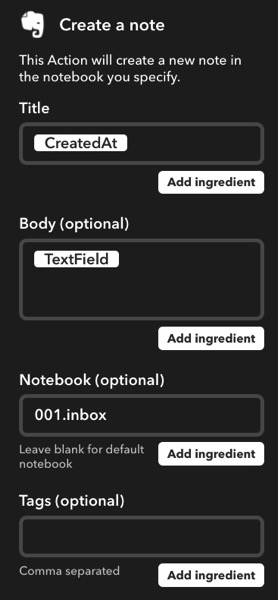
使い方と注意点
上記の様に設定をしたら、あとはGoogle Homeへ話しかけるだけです。
「ねぇGoogle エバーノートへ保存 〇〇〇〇〇〇」という具合です。簡単です。
注意点としては、「エバーノートへ保存」と言った後、立て続けに保存しておきたいことを言うことです。
ワンクッション空いてしまうと、Google Homeは感知しないので注意してください。
改善してもらいたいこと
この様に設定したおかげでスマホやパソコンを操作することなく、Evernoteへメモを残しておくことができる様になりました。すごく便利。
ただ改善してもらいたいこともあります。
それは、“文字数制限”です。
正確な文字数は調べていませんが、10文字程度までしか対応していないのです。
それ以上の言葉を言ってしまうと、Google Homeが「すみません、お役に立てそうにありません」と言われます。
なので、「ニンジンを買う」くらいのことにしておく必要があります。
まとめ
IFTTTあるあるなのですが、うまく動作してくれないことや、文字数制限があることなどがありますが、ちょっとしたことをメモしておくのに便利です。
「ニンジンを書くこと」など、手がふさがっている料理中に、つぶやくってのが、一番多い使用方法です。
本当は、ブログ記事のアイデアをメモすることができたらいいなと思っていたのですが、そこまでの機能はまだないです。
未来に期待です。